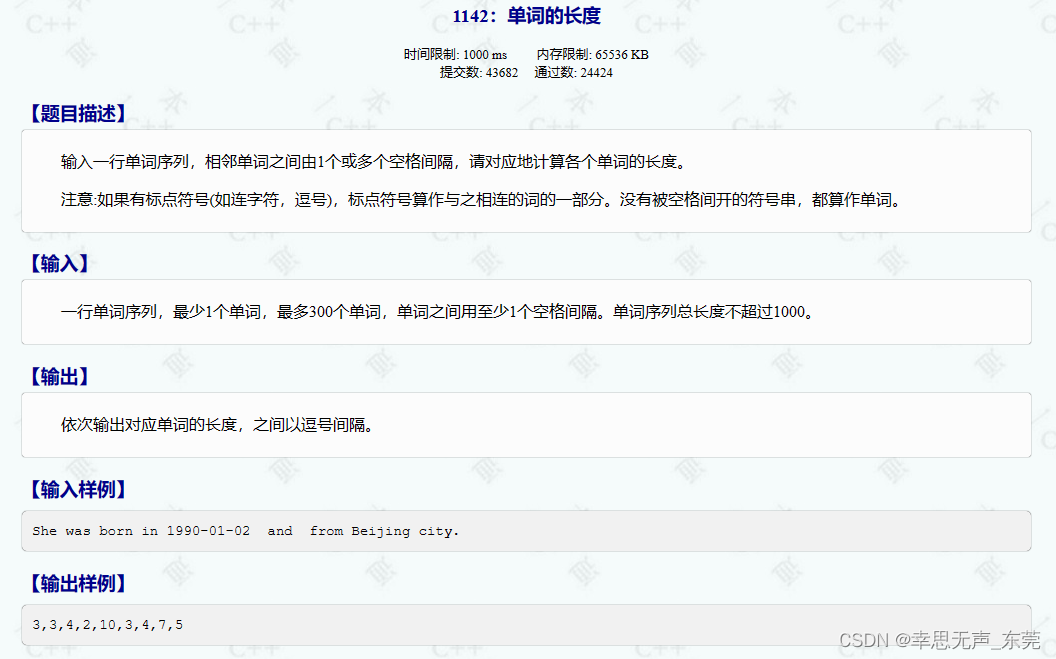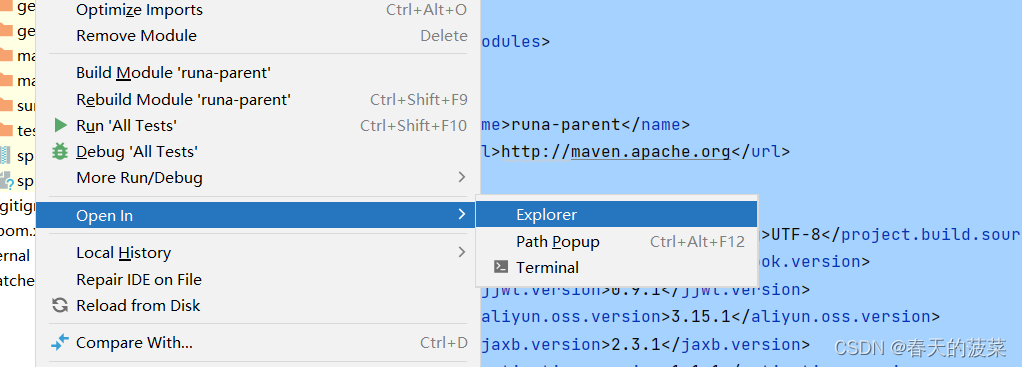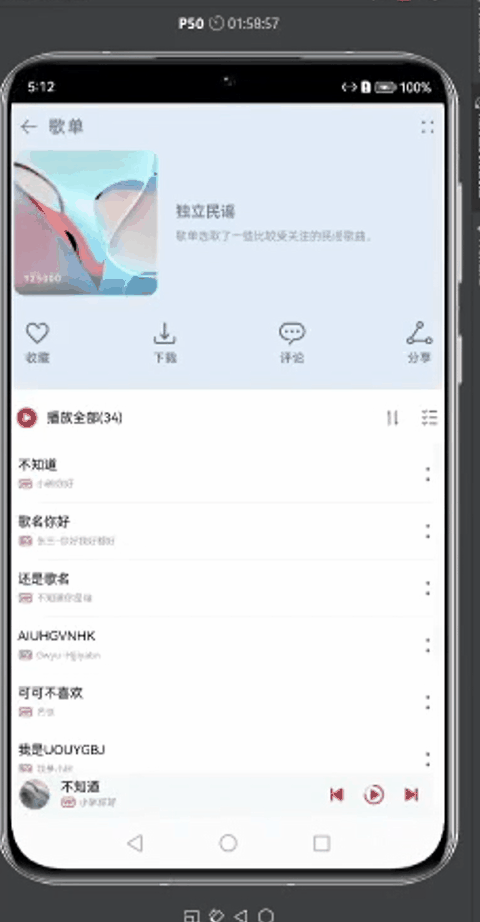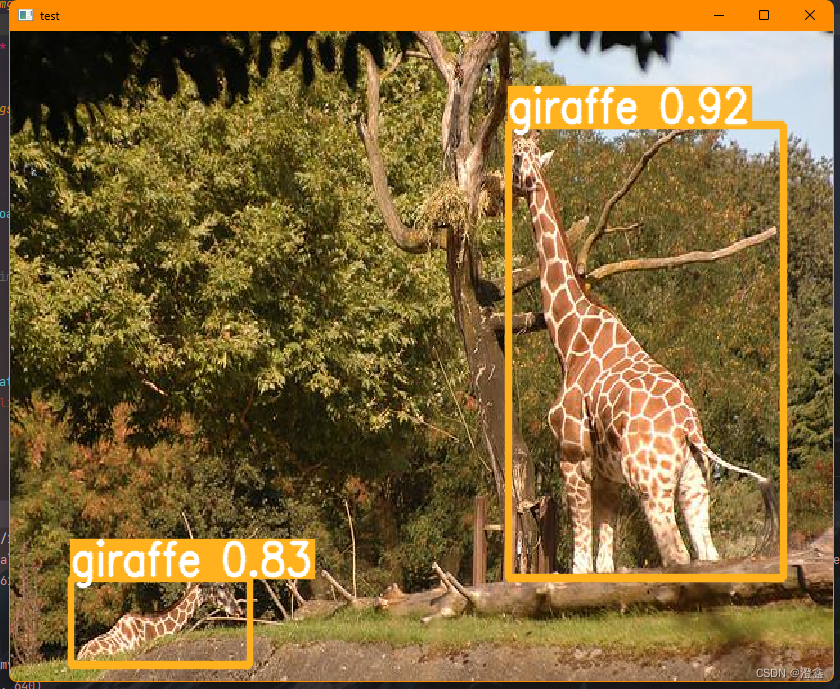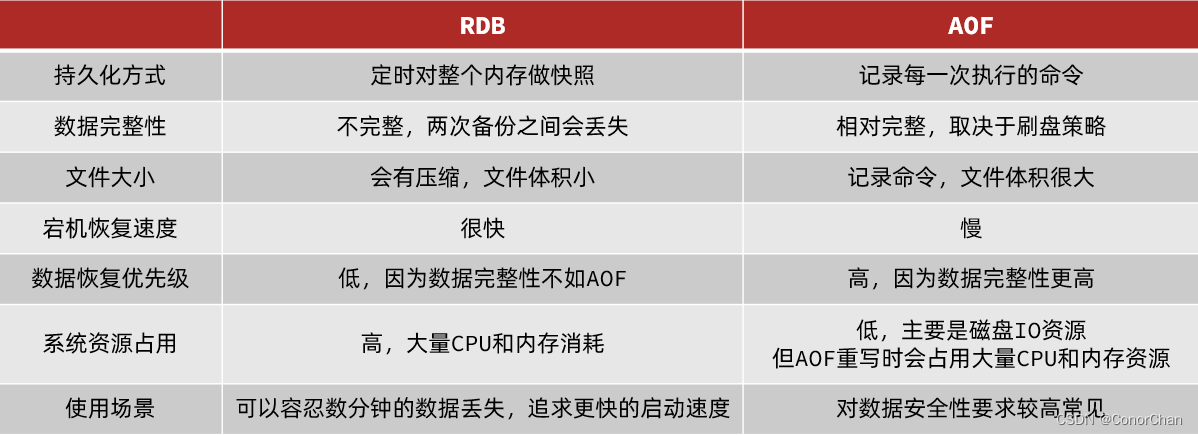封装库可以理解成实物图
PCB封装是我们电子设计图和实物图之间的映射体,具有精准数据的要求。
16.常见CHIP封装的创建(电阻 容+SOT+二极管)
下文做的是1N589W二极管的封装库
首先要找到产品规格书,重要部分(三视图尺寸,分别是顶视图,侧视图,侧视图)如下图:
注:做封装的时候一般选取最大值

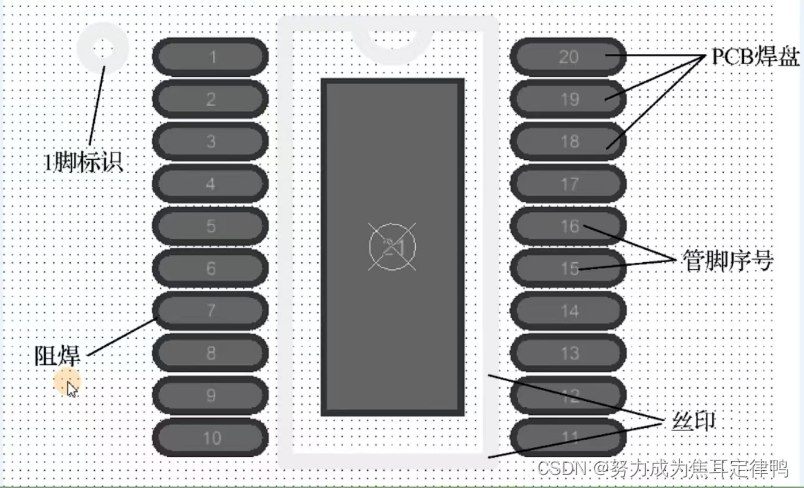
管脚序号是与原理图连接的桥梁
丝印表示实物的大致范围
阻焊的作用:防止绿油覆盖,有绿油就无法焊接了(焊盘整个是有绿油的,如下图中的1,紫色框框若没有。紫色框内部也会是全部为绿油)
1脚标识:对应器件方向。
与3D切换的快捷键:Ctrl+D
放置焊盘:快捷键:P+P
通孔(Multi-Layer):pcb打通的孔(导通作用的孔,连接不同面)
(注:紫色的部分就是阻焊)
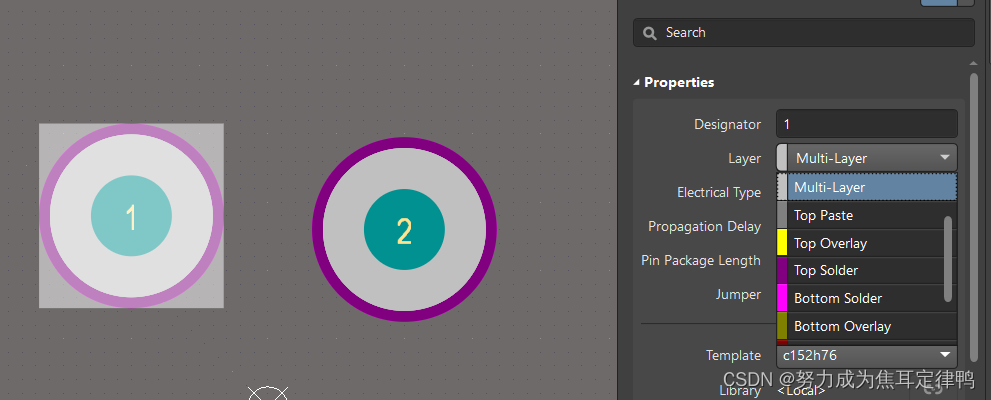
表贴(Top-Layer):最上面一层可以焊锡连接器件(表面焊接贴合)
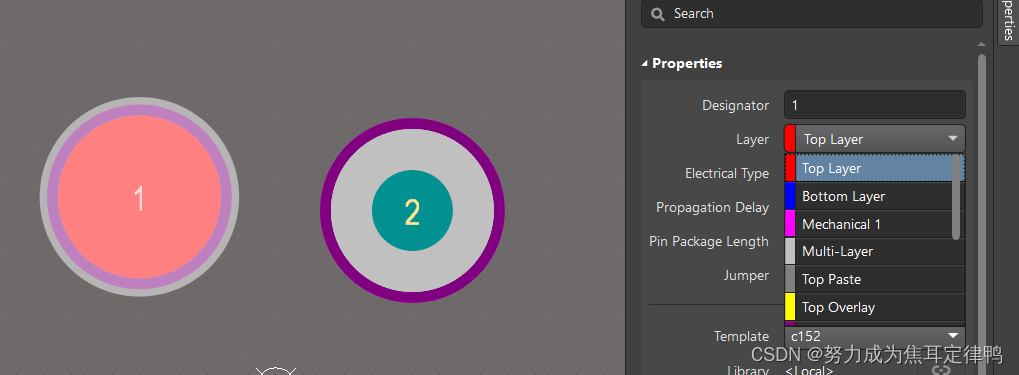
改规格(大小,形状等)
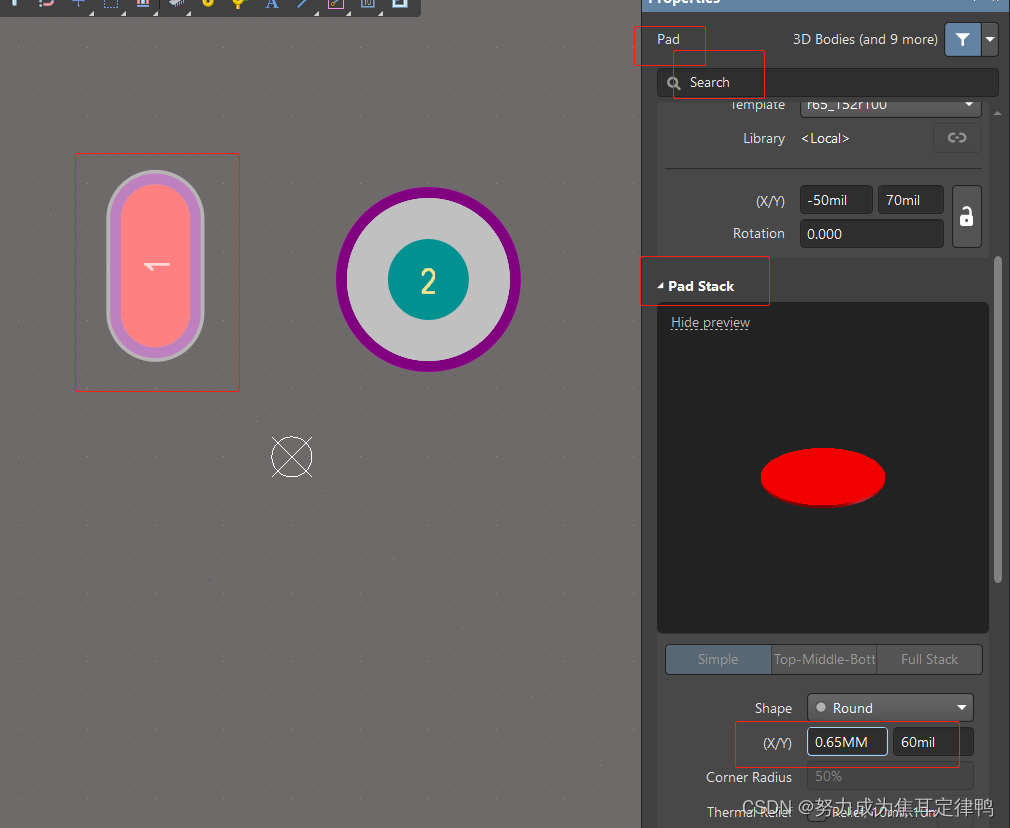
此处可选择形状:
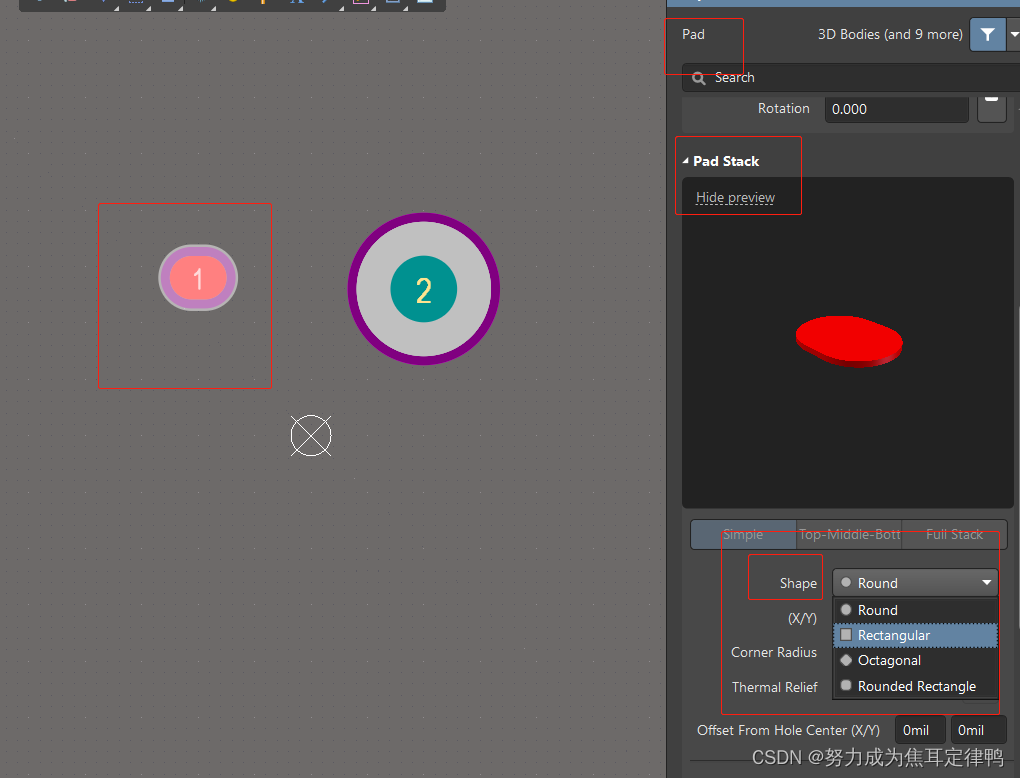
如何按照你想要的间隔来放置两个相同的元器件?
先移动一个,然后将两个元器件重叠,然后保持选中一个的状态下,按M键,选择"通过X,Y移动或选中对象",然后输入你想要的值
ctrl+M测量两点之间的距离 shift+c取消距离标记
定位原点:快捷键E+F+C
切换丝印层,要点击下方的Top Overlay
放置线条:P+L 空格可形成直角 默认是有阻焊的
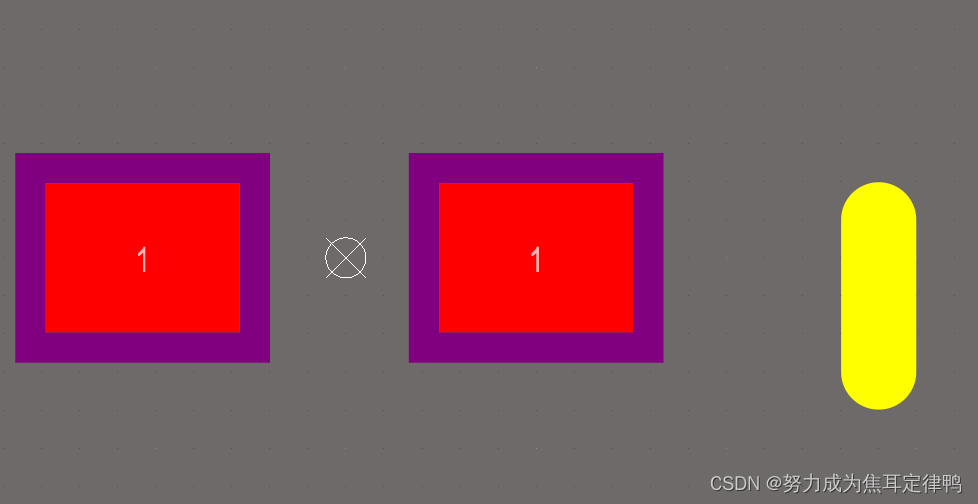
复制粘贴需要选择参考点,具体操作:
Ctrl+c,此时选择参考点,鼠标左击点击后,,,Ctrl+v就会形成一个偏移量,,,此时若按x就会镜像
遇到画图(P+L键)需要转弯时,切记不可直接转弯,而是需要空格键
负极和方向标示不建议放在元件内部,等后期贴片后,方向标示被完全覆盖,假如焊反,不便于检查维修
原理图库引脚是关键,PCB封装焊盘是关键
如果客户设计的PCB丝印沾在焊盘上了,工厂的PCB工程会移一点的
17.常见IC类封装的创建
要沿X/Y轴移动时 鼠标左键选中,,按M,之后选择xy移动,填写数据(可以用Ctrl+c Ctrl+v来替代)
特殊粘贴法:
Ctrl+C,之后点击鼠标左键至焊盘中心,点击快捷键E+A,选择阵列粘贴,如下图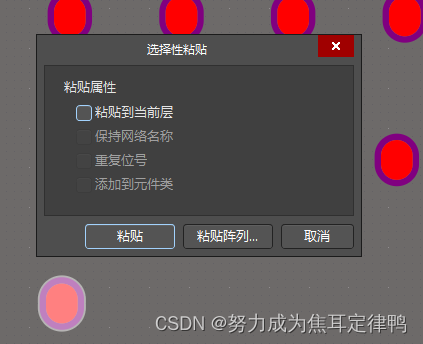
例子如下:
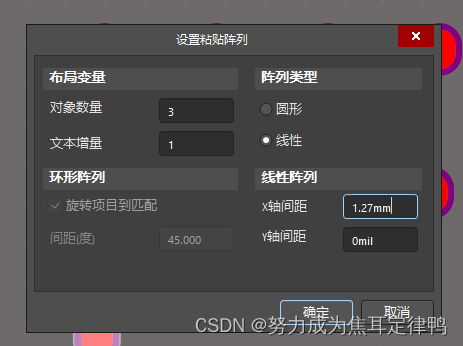
此时含义是复制3个,x间隔1.27mm,此时在点击焊盘中心点,出现如下

焊盘重叠时,按住shift+鼠标左键可选择一个
shitf+E:改变右侧Snapping参数设置
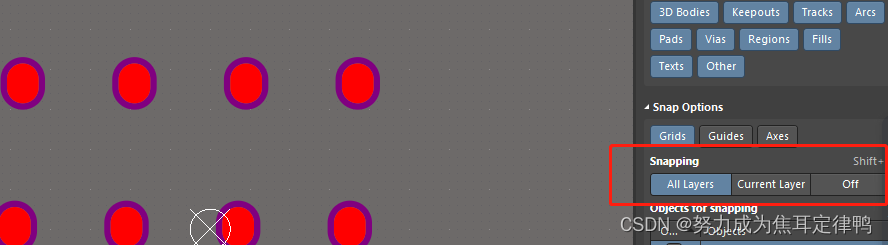
在PCB封装库 放置/画圆:快捷键 P+U
切换PCB封装库的所绘制图像的单位:鼠标框选元器件,之后按快捷键q来切换单位
裁剪导线:快捷键 E+K
18.利用IPC封装创建向导快速创建封装
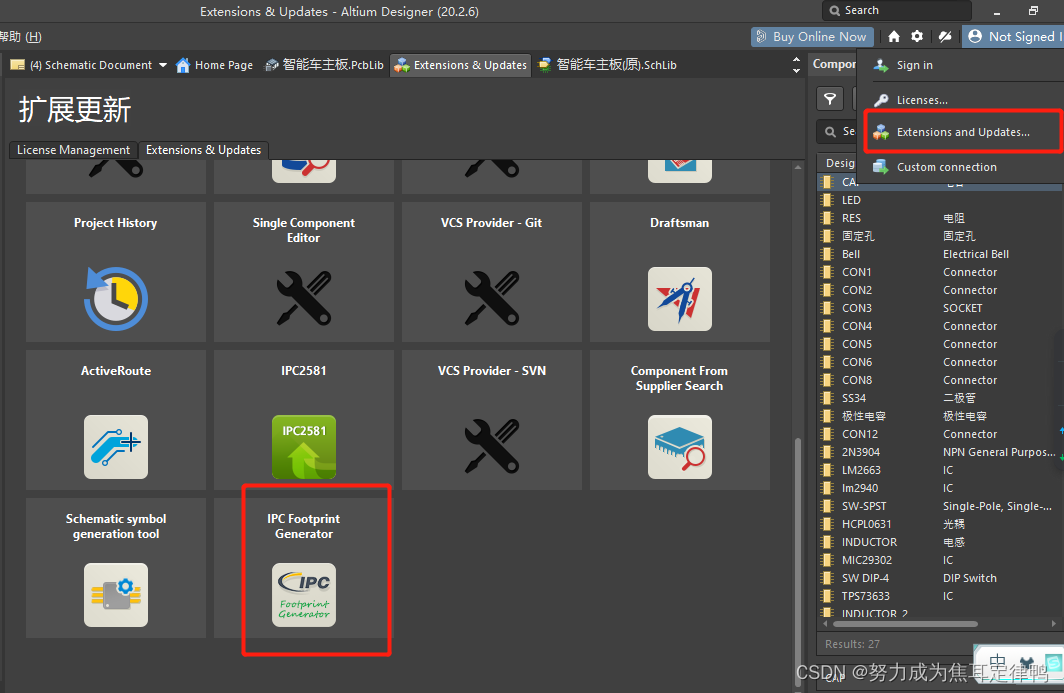
之后点击左上角"工具",之后在点IPC Compliant(此处无法截图,不再赘述) .....
注;以下没有说的,都是下一步操作即可
下方例子为散热焊盘
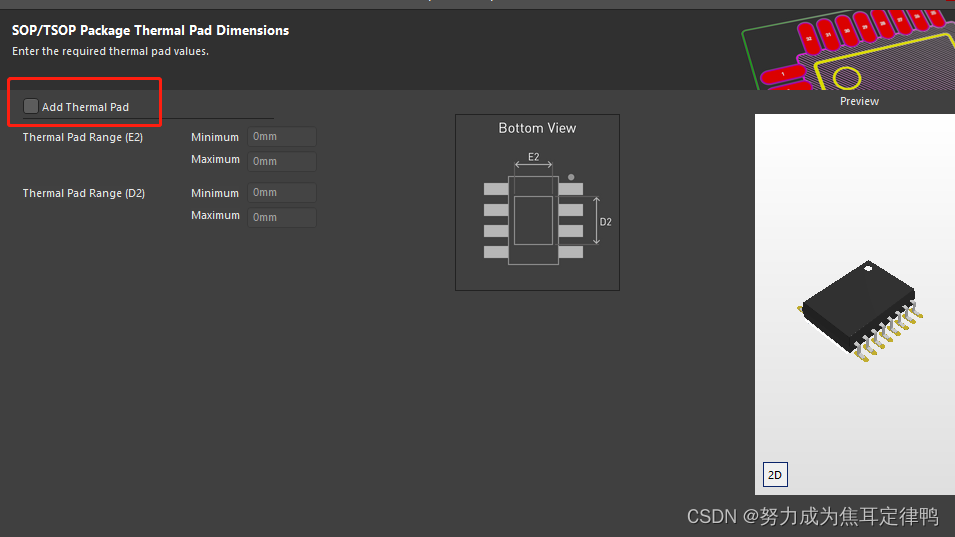
以下为布局密度(一般选C)
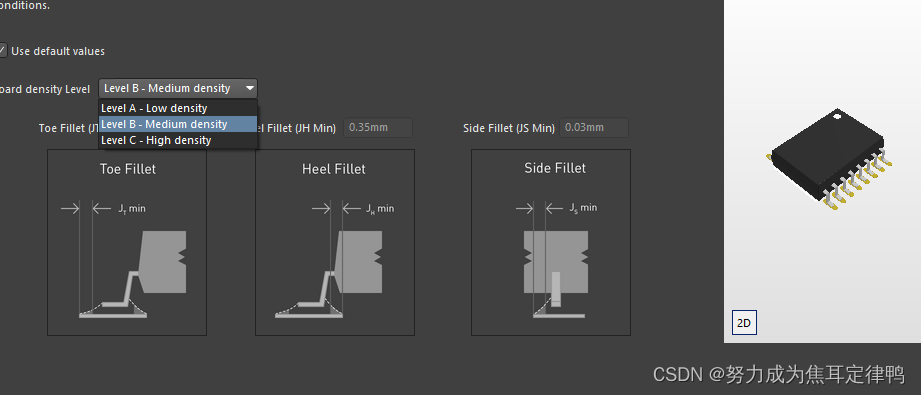
如果想看3D,2D,切换,直接按数字3 2 即可
shift+鼠标右键可以旋转3D图
19.常用PCB封装的直接调用(有PCB.Doc生成元件库(目的是不需要自己画Pcb.Lib即PCB封装库))
1.需要有一个制作好的(有pcb封装好的),然后复制粘贴,操作如下:
a:将下面的PcbLib拖拽到AD中,如下,
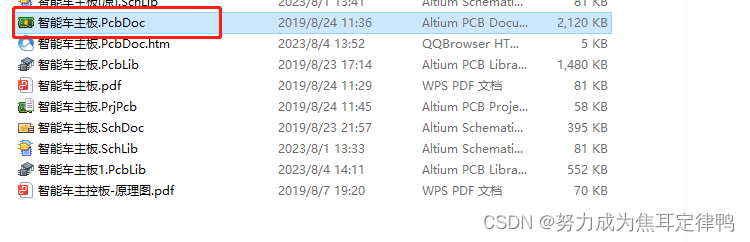
之后进行下图操作(快捷键D+P):PCB-->PCB库
会生成一个Pcb.Lib文件,如下图:
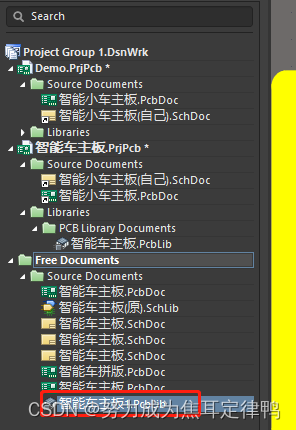
b:选中所有设备,然后复制所有,完成下面图中的操作
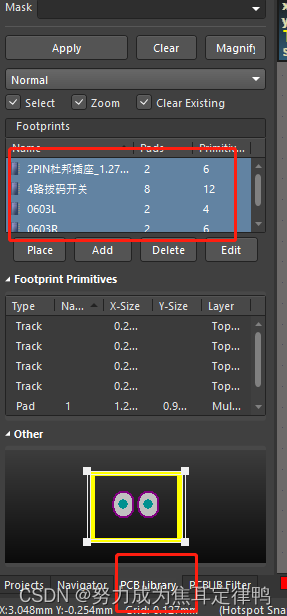
b:选中所有设备,然后复制所有,完成下面图中的操作
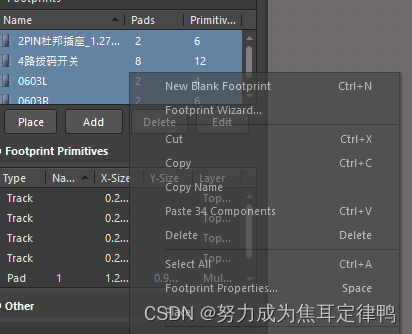
复制之后,粘贴在下图的位置
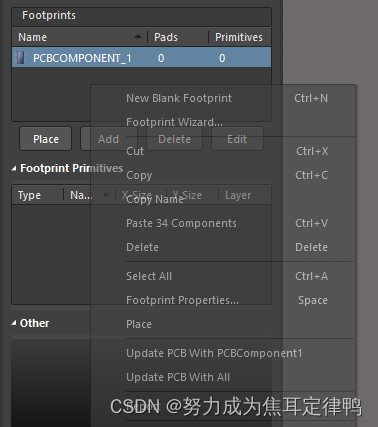
即可
2.可以在百度搜索 PCB超级库(密码1234)
20.3D模型的创建和导入
跳过即可
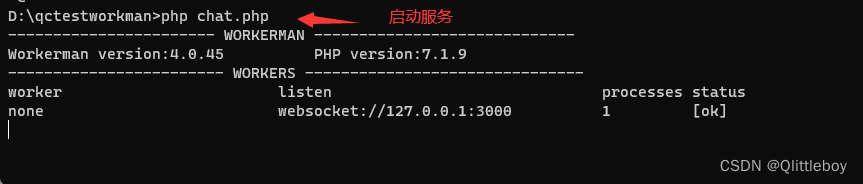
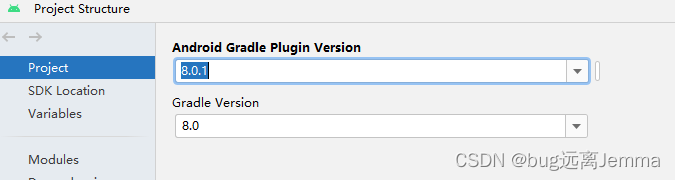

![[系统] 电脑突然变卡 / 电脑突然** / 各种突发情况解决思路](https://img-blog.csdnimg.cn/1f9e475a4d764ea1ab72509b22deea1e.png)